Xin chào quý khách, hôm nay Web2M sẽ hướng dẫn các bạn cách thêm Email doanh nghiệp mua tại Web2M vào Outlook trên máy tính nhé.
Bước 1: Các bạn mở Outlook ra và mục File -> Add Account và chọn “Manual Setup or addtional server types”
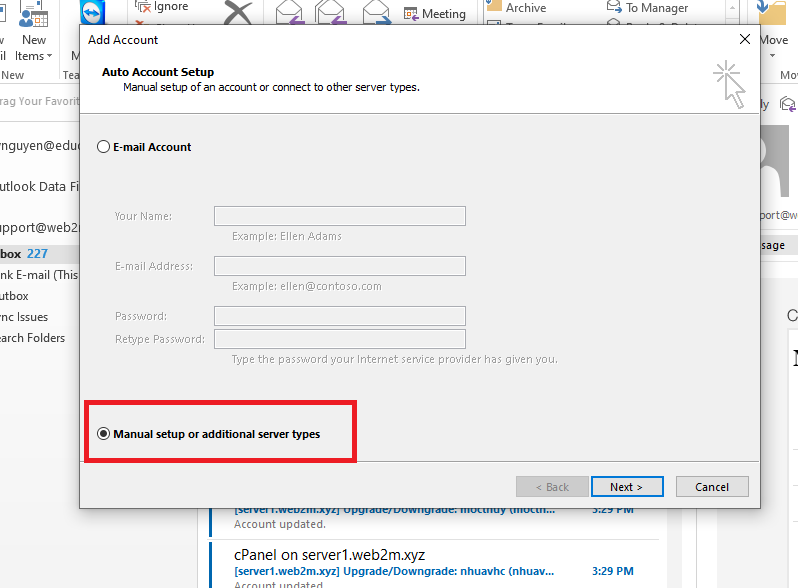
Tiếp đến chọn mục thứ 3: POP or IMAP:
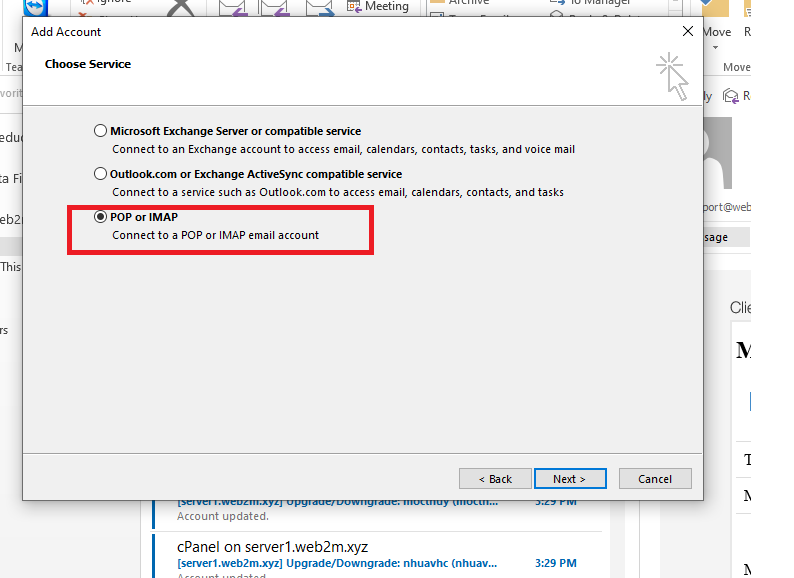
Bước 2: Điền các thông tin tương ứng vào:
Lưu ý: các mục mặc định (Điền như bên dưới):
Server Infomation (Điền giống như hình)
Account Type: IMAP
Incomming Mail Server: mail.web2m.vn
Outgoing Mail server (SMTP): mail.web2m.vn
Còn lại các bạn điền thông tin tài khoản mình vào.
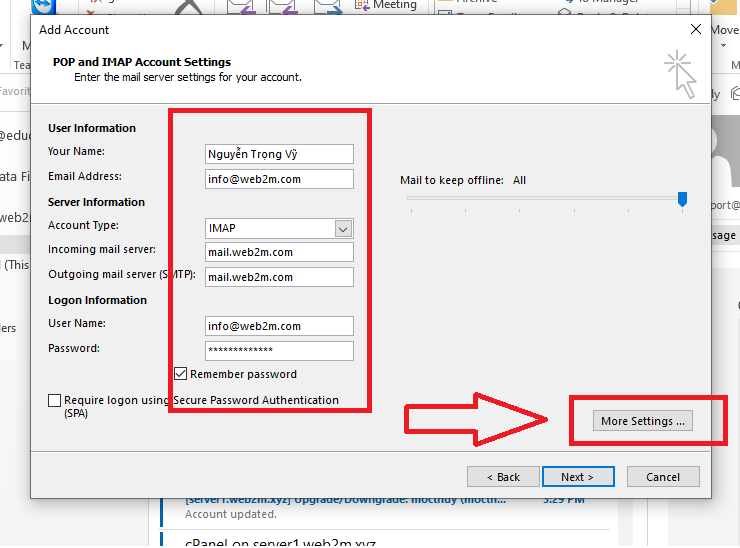
Sau khi đã điền xong các thông tin tương ứng, Các bạn nhấn vào More Setting để thiết lập các thông số cần thiết:
- Mở tab Outgoing Server (Thiết lập như hình dưới):
TÍch vào My outgoing server (SMTP) requires authenticaiton
=> Chọn vào Mục “Use same setting as my incomming mail server”
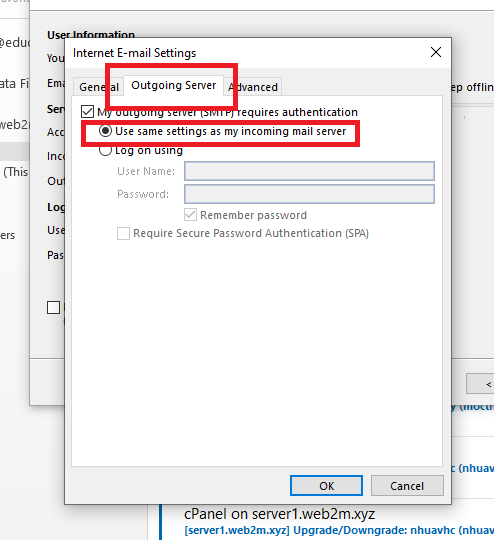
- Mở tab Advanced (Thiết lập như hình dưới):
Điền vào Incomming Server (IMAP): 993
– Chọn Use the following type of encrypted connection: SSL
Điền vào Outgoing server (SMTP): 465
– chọn Use the following type of encrypted connection: SSL
Lưu ý: Có thể sau khi chọn Type thành SSL có thể thông số sẽ bị nhảy lại số cũ. Các bạn lưu ý nhập lại cho đúng các số như hình bên dưới.
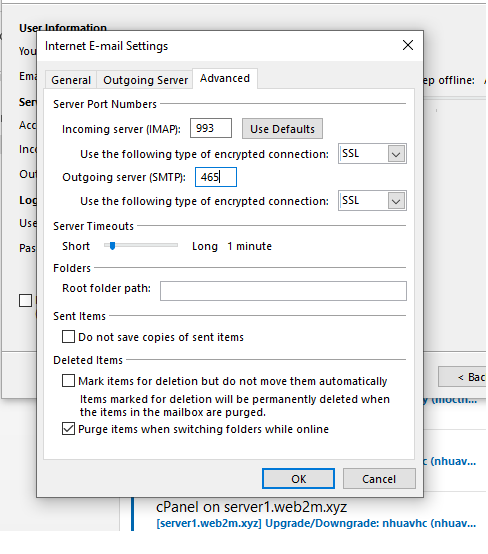
Tiếp tục là OK để và nhấn vào Next để thực hiện kiểm tra:
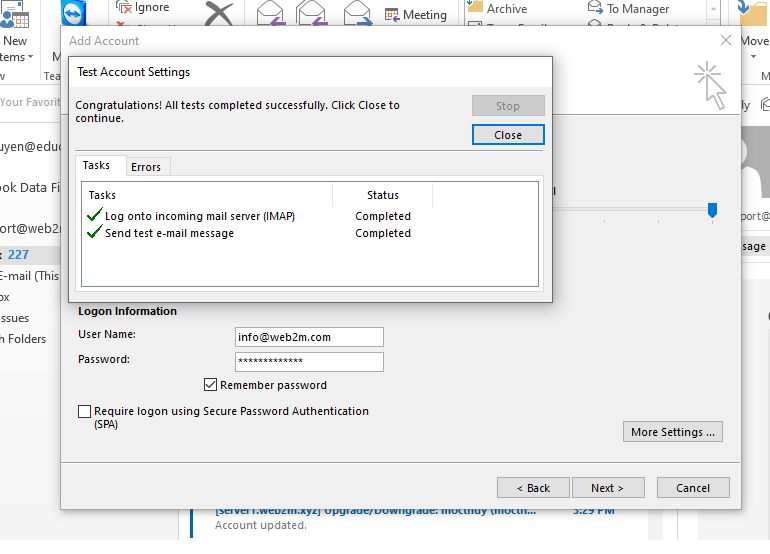 Sau khi test xong. Nhấn Close. Thế là xong rồi đó. Đơn giản phải không nào.
Sau khi test xong. Nhấn Close. Thế là xong rồi đó. Đơn giản phải không nào.
Nếu quý khách gặp khó khăn trong việc thêm Email vào Outlook, quý khách có thể liên hệ trực tiếp với đội ngũ Web2M để được hỗ trợ qua Teamviewer nhé.
Xin cảm ơn!
